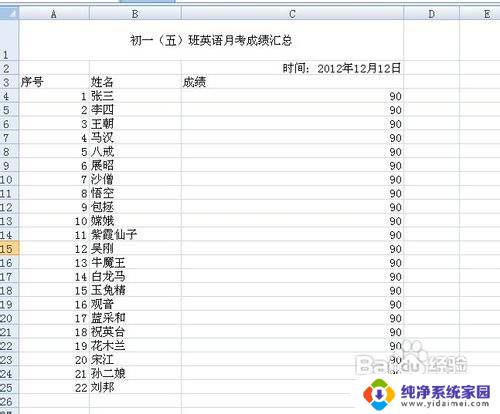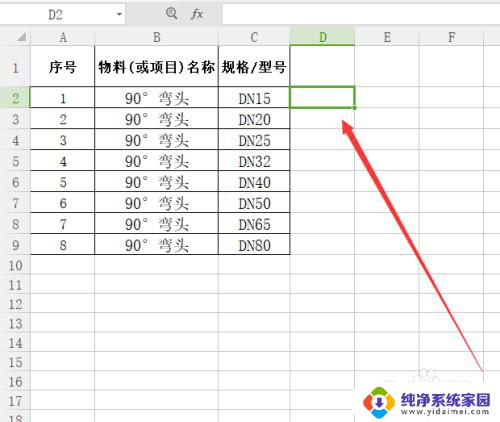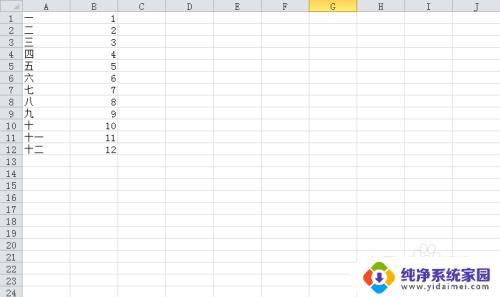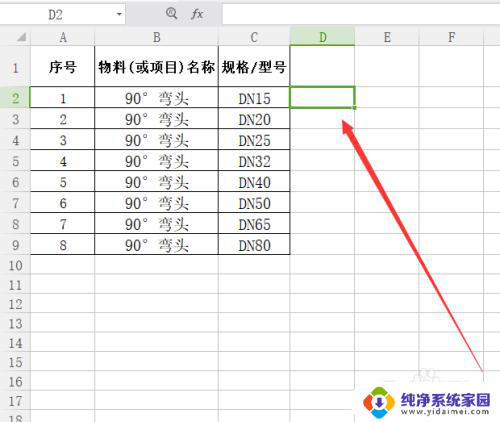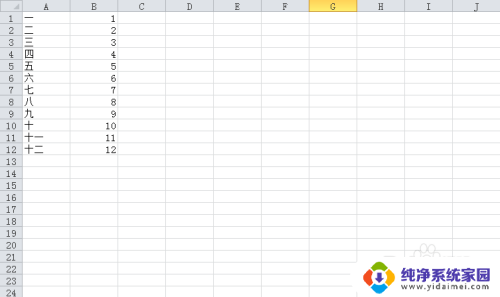excel表格如何合并两列内容 Excel如何将两列的内容拼接在一起
在Excel中,有时候我们需要将两列的内容合并在一起,以便更好地进行数据分析和处理,如何实现这个功能呢?Excel提供了一种简单而有效的方法,即使用拼接函数。通过拼接函数,我们可以将两列的内容合并成一个新的单元格,方便后续操作。在进行合并之前,我们需要确保两列的数据类型一致,以免出现错误。同时我们还需要确定合并后的单元格的格式,比如是否需要添加分隔符等。通过Excel的合并功能,我们可以轻松地将两列的内容拼接在一起,提高数据处理的效率和准确性。
方法如下:
1.打开要进行数据合并的工作表

2.把光标定位在D3单元格中,输入一个公式运算符号,也就是键盘上的等号“=”。
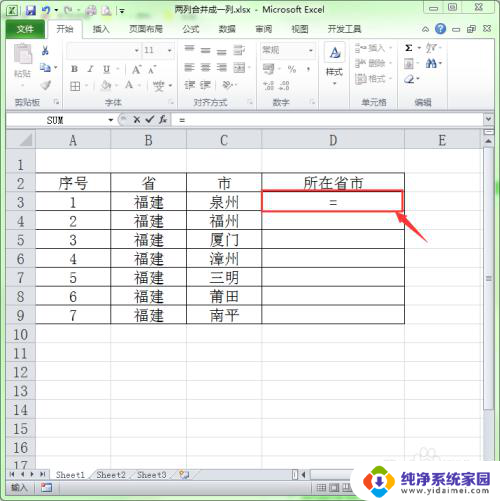
3.用鼠标单击下B3单元格,这样就把B3单元格添加到公式中。此时的公式为”=B3“。
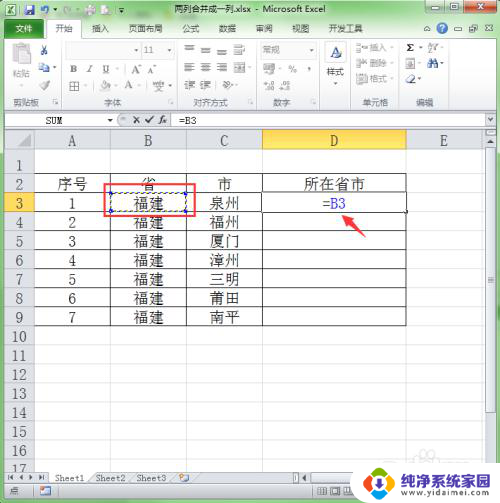
4.在键盘上输入字符连接符号“&”。"&"符号在键盘上数字7的上面,输入方法是先按下键盘上的“shift"键不放。再按一下主键盘上的”7“即可,”&“符号的作用就是将多个字符串连接起来。此时的公式为”=B3&“。
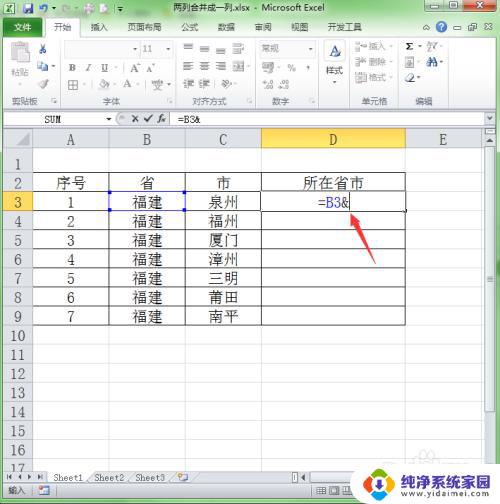
5.再用鼠标单击下工作表中的C3单元格,把C3也添加到公式中。此时的公式为”=B3&C3“。
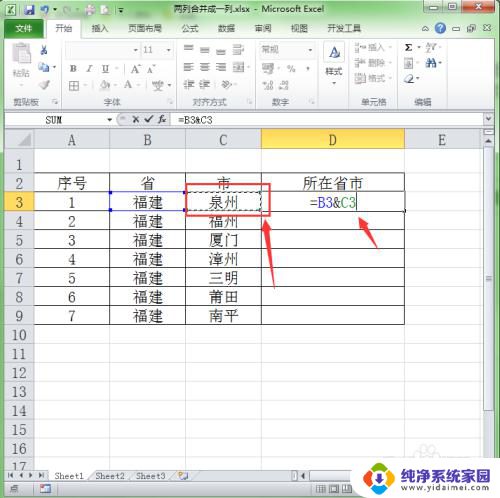
6.输入完成后,按下回车键即可。这样就把B3和C3单元格的内容合并在一起了。
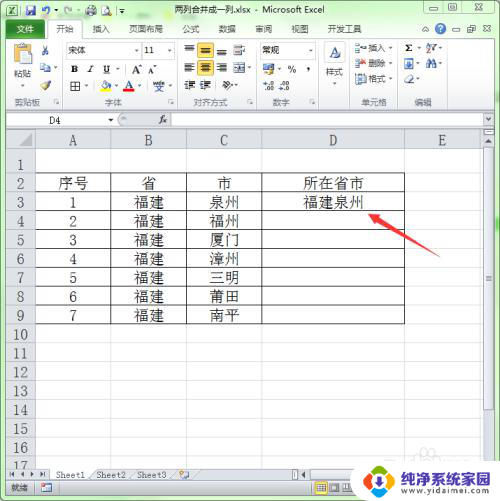
7.选中D3单元格,把鼠标移动到此单元格的右下角。当光标变成黑色十字形后,双击鼠标即可自动填充下面的单元格。
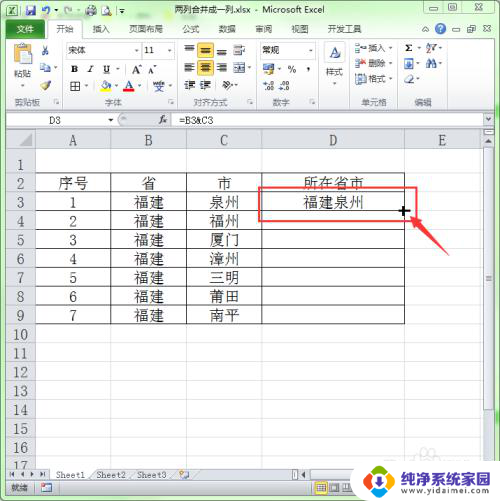
8.这样就成功地将表中两列中的数据合并一列中。

以上就是关于如何合并两列内容的全部内容,在遇到这种情况的用户可以尝试使用小编提供的方法进行解决,希望对大家有所帮助。